Η εφαρμογή "Ρυθμίσεις" στα Windows 10 δεν είναι σχεδόν τόσο κοντάικανή ως εφαρμογή του πίνακα ελέγχου. Οι περισσότερες από τις ρυθμίσεις αυτής της εφαρμογής είναι πανομοιότυπες. μπορείτε να προσθέσετε συσκευές Bluetooth, να διαχειριστείτε εφαρμογές και να διαγράψετε τους UWP, να προσθέσετε λογαριασμούς χρήστη και να αλλάξετε το κλειδί προϊόντος σας, μεταξύ άλλων. Ο Πίνακας Ελέγχου σάς επιτρέπει να κάνετε περισσότερα και όταν τα Windows 10 κυκλοφόρησαν για πρώτη φορά, οι περισσότεροι χρήστες στράφηκαν σε αυτό αντί να χρησιμοποιήσουν την εφαρμογή "Ρυθμίσεις". Η εφαρμογή Ρυθμίσεις είναι πιο ώριμη τώρα και χρησιμοποιείται συχνότερα. Αν διαπιστώσετε ότι πρέπει να απενεργοποιήσετε ή τουλάχιστον να αποκρύψετε τις ρυθμίσεις από την εφαρμογή "Ρυθμίσεις", μπορείτε να το κάνετε με μια εφαρμογή που ονομάζεται Win10 Blocker Ρυθμίσεις.
Απόκρυψη ρυθμίσεων από την εφαρμογή "Ρυθμίσεις"
Κάντε λήψη και εκτελέστε τον αποκλεισμό ρυθμίσεων Win10. Η εφαρμογή μπορεί να κάνει δύο πράγματα. να αποκρύψετε τις ρυθμίσεις και να τις απενεργοποιήσετε. Δεν συστήνουμε πραγματικά την απενεργοποίηση των ρυθμίσεων επειδή μπορεί να σπάσει κάτι στα Windows 10, αλλά η απόκρυψη μιας ρύθμισης είναι αρκετά ακίνδυνη.
Με το κλείδωμα των ρυθμίσεων Win10 ανοιχτό, ανοίξτε τοdropdown και επιλέξτε τι θέλετε να κάνετε. να αποκρύψετε ή να αποκλείσετε τις σελίδες ρυθμίσεων. Δεδομένου ότι προσπαθούμε να αποκρύψουμε τις ρυθμίσεις από την εφαρμογή "Ρυθμίσεις", επιλέξτε την επιλογή 1: Απόκρυψη σελίδων.

Αυτό θα ανοίξει ένα δεύτερο παράθυρο με ένα άλλοdropdown. Ανοίξτε αυτό το αναπτυσσόμενο μενού και θα εμφανίζονται όλες οι σελίδες στην εφαρμογή "Ρυθμίσεις". Επιλέξτε αυτό που θέλετε να αποκρύψετε και κάντε κλικ στην επιλογή Προσθήκη στη λίστα. Επαναλάβετε αυτό για όλες τις σελίδες που θέλετε να κρύψετε.
Οι σελίδες είναι οι καρτέλες που βρίσκετε μέσα σε μια ομάδα ρυθμίσεων, π.χ. η ομάδα Personalization των ρυθμίσεων έχει μια καρτέλα Χρώμα και αυτή η καρτέλα αντιμετωπίζεται ως μια σελίδα "από τον αποκλεισμό ρυθμίσεων Win10".
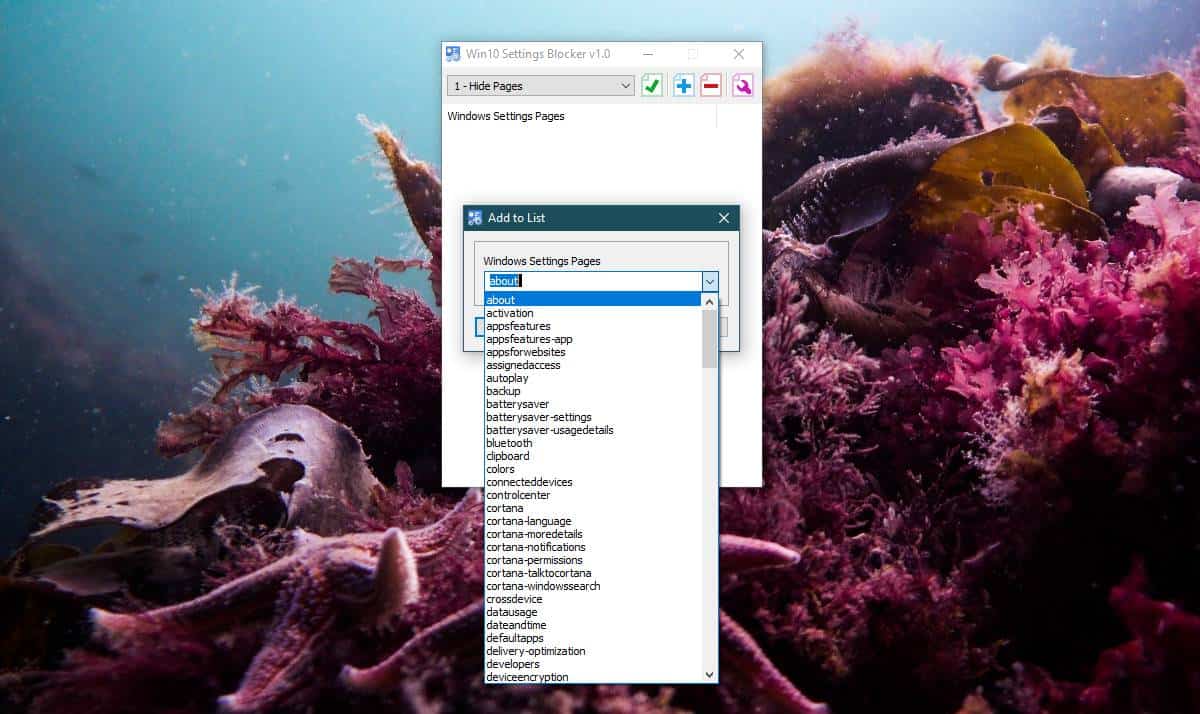
Μόλις προσθέσετε όλες τις σελίδες που θέλετε να κρύψετεστη λίστα, κάντε κλικ στο πράσινο κουμπί ελέγχου στο επάνω μέρος για να αποθηκεύσετε και να εφαρμόσετε την αλλαγή. Στο παρακάτω στιγμιότυπο οθόνης μπορείτε να δείτε ότι η καρτέλα Χρώματα έχει αποκρυβεί από την ομάδα Personalization των ρυθμίσεων στην εφαρμογή "Ρυθμίσεις".
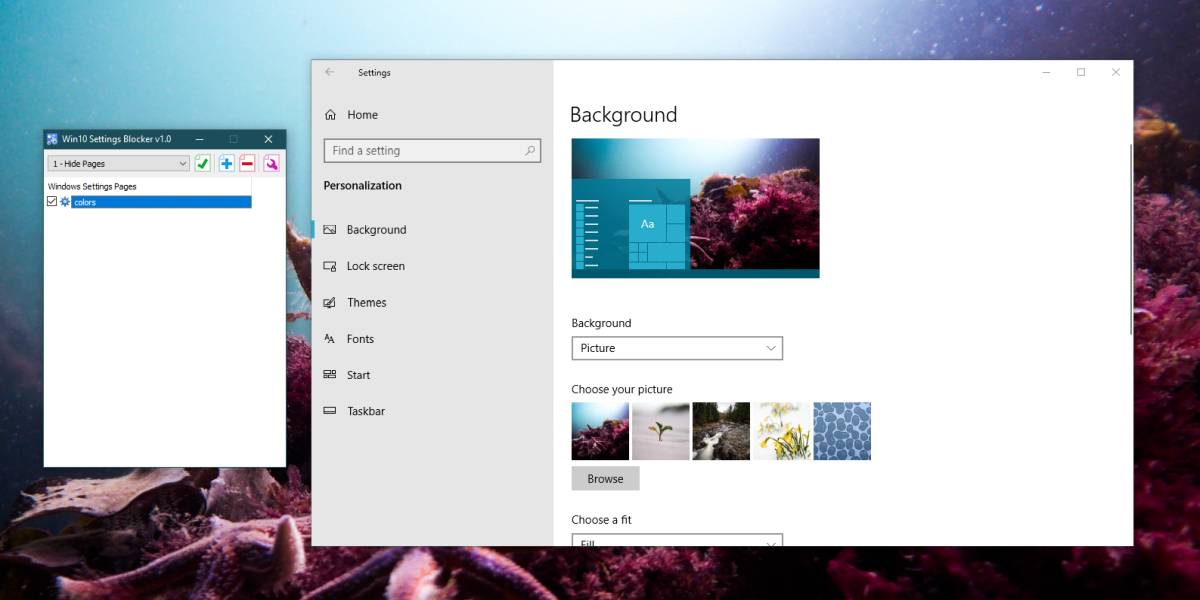
Εάν οποιαδήποτε στιγμή θέλετε να επαναφέρετε μια ρύθμιση,αν έχετε αποκρύψει ή την αποκλείσει, απλώς εκτελέστε ξανά την εφαρμογή, επιλέξτε το στοιχείο που θέλετε να επαναφέρετε και κάντε κλικ στο κόκκινο μείον κουμπί στην εφαρμογή για να το καταργήσετε από τη λίστα. Αφού επεξεργαστείτε τη λίστα των σελίδων, κάντε κλικ στο πράσινο κουμπί επιλογής για να εφαρμόσετε την αλλαγή.
Η εφαρμογή κάνει χρήση μιας προσθήκης που προστέθηκεστα Windows 10 1709, όπου μια πολιτική ομάδας επιτρέπει στους χρήστες να αποκρύπτουν τις ρυθμίσεις από την εφαρμογή "Ρυθμίσεις". Όλοι δεν αισθάνονται άνετα με τον επεξεργαστή πολιτικής ομάδας και οι οικιακοί χρήστες δεν το έχουν, οπότε αυτή η εφαρμογή είναι μια λογικά καλή εναλλακτική λύση.












Σχόλια